Wachtwoorden voor virtuele machines instellen of opnieuw instellen
Een labeigenaar (docent) stelt het wachtwoord voor VM's in op het moment van het maken van het lab of na het maken van het lab op de sjabloonpagina .
Wachtwoord instellen op het moment dat het lab wordt gemaakt
Een labeigenaar (docent) kan een wachtwoord instellen voor VM's in het lab op de pagina referenties voor virtuele machines van de wizard Lab maken.
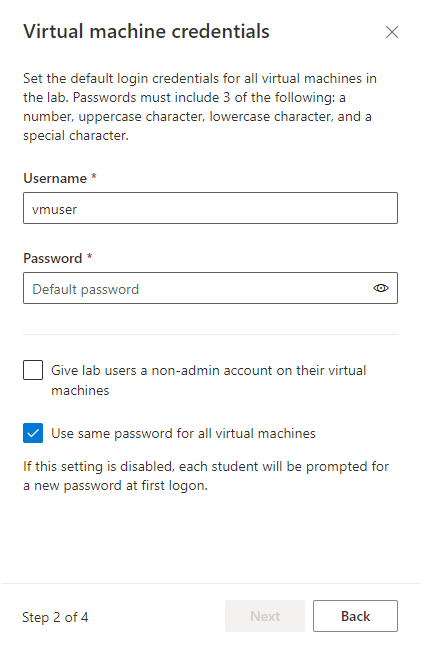
Door hetzelfde wachtwoord in te schakelen voor alle virtuele machines op deze pagina, kiest een docent ervoor hetzelfde wachtwoord te gebruiken voor alle VIRTUELE machines in het lab. Als u hetzelfde wachtwoord voor alle virtuele machines uitschakelt, stellen de leerlingen/studenten een wachtwoord in voor hun VM's voordat ze zich voor het eerst aanmelden. Labs gebruiken standaard hetzelfde wachtwoord voor alle VM's. (Ubuntu biedt geen ondersteuning voor het gebruik van hetzelfde wachtwoord voor alle VM's.)
Wachtwoord later opnieuw instellen
Selecteer op de pagina Sjabloon van het lab De sjabloon starten op de werkbalk.
Zodra de sjabloonmachine volledig is gestart, selecteert u Wachtwoord opnieuw instellen op de werkbalk.
Voer in het dialoogvenster Wachtwoord opnieuw instellen een wachtwoord in en selecteer Wachtwoord opnieuw instellen.
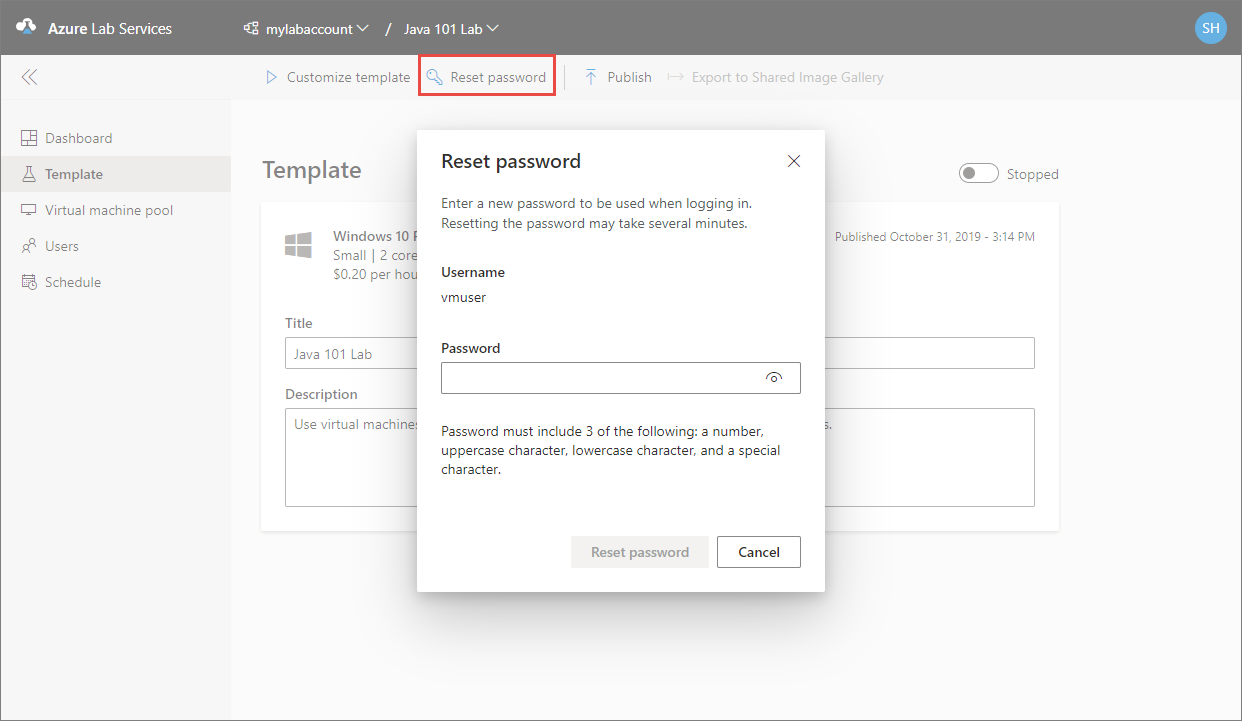
Notitie
De optie Wachtwoord opnieuw instellen is niet beschikbaar voor labplannen die zonder sjabloon zijn gemaakt.
Volgende stappen
Zie het volgende artikel voor meer informatie over andere opties voor studentengebruik die u (als eigenaar van een lab) kunt configureren: Gebruik van leerlingen/studenten configureren.
Zie Wachtwoord instellen of opnieuw instellen voor virtuele machines in labs (leerlingen/studenten) voor meer informatie over hoe leerlingen/studenten wachtwoorden voor hun VM's opnieuw kunnen instellen.
Feedback
Binnenkort beschikbaar: In de loop van 2024 zullen we GitHub-problemen geleidelijk uitfaseren als het feedbackmechanisme voor inhoud en deze vervangen door een nieuw feedbacksysteem. Zie voor meer informatie: https://aka.ms/ContentUserFeedback.
Feedback verzenden en weergeven voor